MS Word мәтіндік редакторында диаграмма мен графикалық элементтерді құру және өңдеу әдістемесі


Жұмыс түрі: Реферат
Тегін: Антиплагиат
Көлемі: 11 бет
Таңдаулыға:
ЖОСПАР
КІРІСПЕ
1. Word редакторында диаграммен жұмыс істеу
2. Диаграммаларды орналастыру принциптері
3. Word-та суреттерді даярлау
4. Салынған суретті көмкеру, оның ішін бояу және өрнектеу
5. Суреттерді ерекшелеу
ҚОРЫТЫНДЫ
ПАЙДАЛАНЫЛҒАН ӘДЕБИЕТТЕР ТІЗІМІ
КІРІСПЕ
WORD - пен жұмыс істеуді бастау үшін Windows жүйесінің басқа программалары сияқты оны бастапқы нұсқалық (инсталляциялық) дискеттерден немесе компакт-дискіден компьютерге жазып орналастыру қажет.
Орналастырылған WORD редакторын іске қосу бірнеше тәсілмен жүзеге асырылады:
- басқару тақтасындағы Іске қосу (Пуск) менюінің Орындау (Выполнить) командасының көмегімен, бұл тәсіл редактордың қосымша параметрлерін іске қосуға арналған.
- Программалардың Microsoft Office тобындағы WORD шартбелгісінде тышқанды екі рет шерту арқылы.
- Windows жүйесінің Сілтеуіш (Проводник) терезесін пайдалану арқылы.
- WORD редакторына дайындалған құжаттың шартбелгісіне тышқан курсорын жеткізіп, оны екі рет шерту арқылы т. б.
Редактормен жұмысты аяқтау кез келген стандартты тәсілдермен жүргізіледі:
- файл-шығу (Выход) меню командасын таңдау арқылы;
- WORD негізгі терезесінің жүйелік менюіндегі Жабу (Закрыть) командасын таңдау;
- тышқан курсоры терезе тақырыбы аумағында тұрғанда курсорды сол жақ шеттегі жүйелік меню белгісіне алып барып, тышқанды екі рет шерту немесе батырманы бір рет басып, менюдің жабу (Закрыть) командасын таңдау;
1. WORD РЕДАКТОРЫНДА ДИАГРАММАМЕН ЖҰМЫС ІСТЕУ
Word басқа программалардан Диаграмматерді кірістіруге, сондай-ақ өзінің кескінділерін даярлауға мүмкіндік береді. Құжат ішіне сыртта даярланған Диаграмматі орналастыру үшін Кірістіру - Сурет (Вставка - Рисунок) командасын орындап, ішінде сол сурет орналасқан файлдың атын көрсету керек. Диаграмма түріндегі (иллюстрация) суреттердің көшірмесін алдымен алмастыру буферіне ауыстырып, соңынан барып, оны курсор тұрған орынға буфер арқылы да кірістіруге болады.
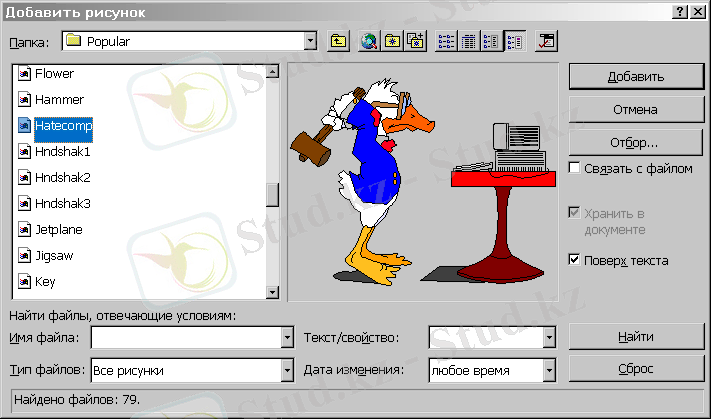
1-сурет. Суретті кірістіру
2. Диаграммаларды орналастыру принциптері
Word сырттан алыған Диаграмматік мәтін элементі ретінде орналастырылады, яғни оны басқа шамадағы мәтінідік символ ретінде қарастырады. Диаграмма бастапқы даярланған кездегі мөлшермен мәтінге кірістіріледі. Егер Диаграмма мөлшері мәтін жолағының мөлшерінен асып кетсе, онда кескін сол мәтін жолағына сай масштабталады. Диаграмматі кірістіру кезінде кескіндерді орналастыру үшін мәтін жолдпры автоматты түрде ығыстырылады. Құрамында Диаграмма бар мәтінді жаңа жолға қосы кезінде сурет мәтінмен бірге төмен - жоғары және оңға - солға орын ауыстыратын болады.
Диаграмматік элементті ерекшелеу үшін, оның кез келген нүктесінде тышқанды шертсе жеткілікті, сонда Диаграмма шекаралары бойымен кішкене квадраттар пайда болады. Мәтін ішіндегі ерекшеленген Диаграммаке басқа элементтер сияқты түрлі-түрлі өңдеу істерін жүргізуге болады.
Диаграмматік мәтін жолдарына ыңғайлы түрде орналастыру үшін, оны кадр ішіне ауыстыру керек. Ол үшін алдымен Диаграмматі ерекшелейміз де Кірістіру - Кадр (Вставка - Кадр) командасын орындаймыз. Нәтижесінде ішінде ерекшеленген графигі бар кадр даярланады. ге егер кадрда сурет қана болса, онда кадр мөлшері сол сурет мөлшерімен анықталады: сурет масштабын өзгерту арқылы кадр мөлшерін өзгерте аламыз.
Кадрды ыңғайлы орналастыра отырып, суретті мәтін бетінің кез келген жеріне жайғастыруға болады. Алдын ала анықталған келісім бойынша мәтін ішінде Диаграмманың алғашқы көшірмесі тұрады. Жұмыс істеу прцесінде алғашқы файл өзгергенмен, мәтін ішіне орналастырылған кескін өзгеріссіз сақталады.
Құжатта орналастырылған диаграммат жаңарту мүмкіндігіне қол жеткізу үшін кескінді мәтінге енізу кезінде Байланыстар (Связи) опциясын тағайындау қажет. Өкінішке орай құжатқа бұрын орналастырылған суреттер үшін “бастапқы файл - сурет” байланысын тағайындау қарастырылмаған.
Диаграмманы түпнұсқасына байланысты жаңартып отыру үшін, алдымен оны ерекшелеп, сосын Түзету - Байланыстар (Правка - Связи) командасын орындау керек. Сол кезде пайда болатын терезеде түпнұсқамен байланысты анықтайтын жол ерекшеленеді. Осы сәтте Қазір жаңарту (Обновить сейчас) командасын орындау арқылы байланыс орнатылады. Осы терезеде бір суретті басқа суретпен ауыстыруға болады, ол үшін алғашқы нұсқаны өзгерту операциясын орындау қажет, сонда мәтінде бұрынғының орнана жаңа сурет қойылатын болады.
Әдетте баспаға шығаруалдында құжаттың өзгерістері мен байланыстарын автоматты түрде жаңарту ісі баспа опцияларында тағайындалады. сондықтан мәтін принтерге басылған сайын диаграмма те жаңарып отырады.
Кейде мәтін ішіне сурет көшірмесін орналастырмаса да болады (тек сыртқы нұсқамен байланыс орнатылады), осының есебінен мәтіндік файлдың мөлшерін кішірейтуге болады., бірақ бұл режим мәтінді оқу кезінде суретті сырттан енгізу қажеттілігіне байланысты қарап шығу жылдамдығын өте баяулатып жібереді. Сондай-ақ мәтіндер арасында мәлімет алмасу барысында сурет түпнұсқасы файлын да мәтінмен бірге жеткізу керектігі жайлы ойланған жөн.
Диаграмманың элементтерді редактордың өз мүмкіндіктерімен де дайындауға болады. Word-та сызықтарды, тұйық аймақтарды (толтырылған немесе іші бос), ішіне мәтін орналасқан төртбұрыштарды (рамка) т. б. салуға болады.
3. Word-та суреттерді даярлау
Қарапайым Диаграммаалық элементтерді (түзу сызық, қисық, сызық, дөңгелектер, іші боялған, боялмаған көпбұрыштар, мәтінмен толтырылған тіктөрбұрыштар) Word құрамындағы Диаграммаалық редактордың көмегімен даярлауға болады. Салынған сурет элементтерімен жұмыс істеу тек редактордың парақ беттерін белгілеуді қарап шығу режимінде ғана болады.
Word программасы осы режимде сурет салуға талаптану кезінде автоматты түрде ауысуға тырысады.
Диаграммалық редактордың аспаптары
Сызық - Word Диаграммаалық редакторының ең қарапайым геометриялық элементті сызық. Сызу үшін экранның төменгі жағындағы Сурет салу аспаптар тақтасындағы түзу сызық кескіні тұрған батырманы шерту жеткілікті.
Тышқан курсорын түзудің бастапқы нүктесіне орналастырып, сол жақ батырманы баса отырып, сызықтың соңы нүктесіне дейін түзу сызық сыз. Осылайша түзу сызық сызу жеткілікті күрделі. Егерде оны горизонтпен 0, 30, 45, 60 немес 90 бұрыш жасайтын етіп орналастыру керек болса, сызықты сызу прцесінде Shift пернесін жібермей ұстап тұру қажет.
Сызықты даярлап алған соң, оның төңірегінде тышқанды екі рет шертсеңіз, экранға “Салынған объект” (“Рисованный объект”) деген сұхбат терезесі шығады. Енді сызық параметрлерін, яғни оның сызылу стилі н (тұтас немесе пунктирлі), түсін, қалыңдығын және т. б. таңдап алуға болады.
Бұл сұхбат терезесін “Сурет салу” аспаптар тақтасындағы сызықтың бірнеше түрі бейнеленген батырмалар көмегімен де шақыруға болады.
Дөңгелектер мен эллипстерді де осы аспаптар тақтасының көмегімен даярлауға болады. Ол үшін эллипс бейнесі тұрған батырманы шертіп, сосын курсорды бастапқы нүктеге орналастырып, тышқанның сол жақ батырмасын басулы күйде ұстап тұрып, эллипсті қажетті мөлшерге дейін үлкейту керек. Осы әрекетті орындау кезінде эллипс центрі де ауысып отырады, оны бір нүктеге орнықтыру үшін , Ctrl пернесін басып ұстап тұрса болғаны. Шеңбер суретін салу үшін, сурет салу барысында Shift пернесін жібермей ұстап тұру керек, оның да центрін ауыстырмау үшін Ctrl және Shift пернелерінің екеуін де жібермей ұстап тұруға болады.
4. Салынған суретті көмкеру, оның ішін бояу және өрнектеу
Кез келген бір суретті салған соң, тағы да мынадай мүмкіндіктерді қолдануға болады:
- Сурет салу тақтасындағы Сызықтың түсі (Цвет заполнения) батырмасы көмегімен контурлық сызықтың тұтастығы мен түсін өзгерту керек;
- Тұйық сызықпен қоршалған фигураның ішкі аумағын бояу үшін Толтыру түсі (Цвет заполнения) батырмасын пайдалануға болады. Осы батырманы тышқанмен шерту, түстерді таңдауға мүмкіндік беретін сұхбат терезесін ашып береді;
- ұсынылған нұсқалар (шаблондар) арқылы тұйық аймақты белгілі бір өрнекпен толтыру мүмкіндігі де бар. Ол үшін контекстік менюді ашып, Объектіні форматтау (Форматирование объектов) командасын, содан кейін экранға шығатын Толтыру (Заполнение) парағын пайдалану керек.
Салынған объектілерді ары қарай өңдеуге болады. Ол үшін алдымен өзгертілетін объект ерекшеленуі тиіс. Ерекшелеу - сол элементті курсормен көрсетіп тұрып, тышқанды шерту арқылы іске асады (элементті құрайтын сызықты көрсетіп тұрып “шерту” дұрысырақ болып саналады), ерекшеленген объект шекаралары бойынша кішкене квадраттар пайда болады. Шекаврадағы осы квадраттарды курсормен іліп алып, созу арқылы Диаграммаалық элементтердің бейнелеу масштабын өзгертуге болады. Фигураларды құрайтын элементтер үшін объектіні бөліп ерекшелегеннен кейін пайда болатын түйінді нүктелерді жылжыта отырып, объект пішінін жөндеп түзетуге болады. Ол үшін Сурет салу тақтасындағы Пішінін өзгерту (Изменить форму ) пернесін басса болғаны.
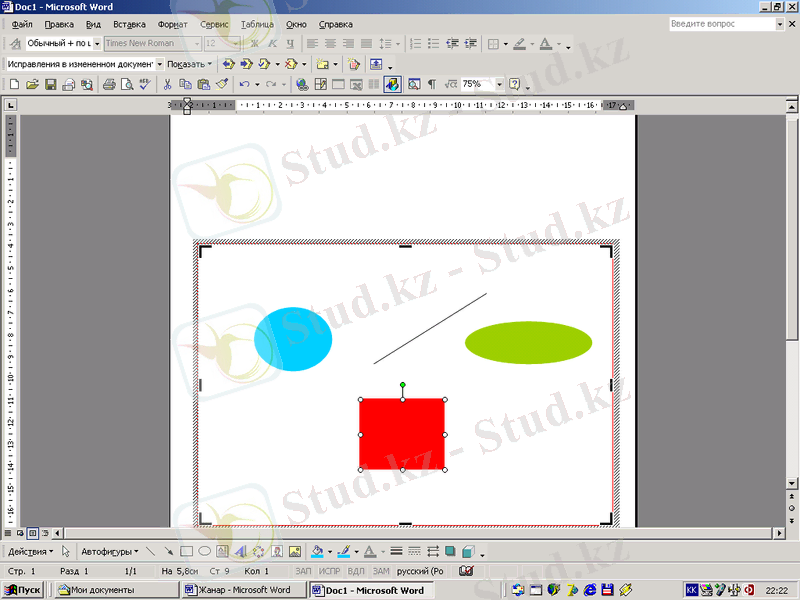
2-сурет. Боялған және өрнектелген деңгелектер мысалдары
Ерекшеленген элемент үшін сызық қалыңдығын және бояу түсін басқа етіп тағайындауға болады. Сызықтарды тілсызықпен бағытталып тұрған түрде бейнелеуге (округлить) болады. Бұл операциялар меню командалары арқылы да орындалады. Мысалы, сызықтың түсін өзгерту үшін сол элементті ерекшелеп алып, Сызық түсі батырмасын басп, қажетті параметрлерді тағайындау керек.
5. Суреттерді ерекшелеу
Геометриялық элеменнті ерекшелеу үшін, ол элементті тышқанмен шерту керек. Осыдан кейін ерекшеленген элемент айналысында оның өлшемдерін өзгертуге мүмкіндік беретін кішкене сегіз тіктөртбұрышпен қоршалған жақтау (рамка( пайда болады.
Суретті салу барысында олардың түстерін бір мезгілде өзгерту үшін бірден бірнеше геометриялық элементтерді ерекшелеу қажет болуы ықтимал. Ол үшін, төменгі Сурет салу (Рисование) аспаптар тақтасындағы тілсызық бейнесі бар батырманы басып, қажетті элементтерді қамтитын тіктөртбұрыш салу керек. Элементтерді біртіндеп таңдап та алуға болады. Ол үшін бірінші қажетті элементті тышқанмен шертіп, осыдан кейін Shif t- ті жібермей ұстап тұрып, келесі элементтердің де әрқайсысын тышқанмен шертіп отыру керек. Егер де таңдап алынғандардың ішінен бір элементті алып тастау қажет болса, Shift пернесін басып тұрып, осы элементті тышқанмен тағыда бір рет шертсе болғаны.
Элементтер тобын ұйымдастыру
Жоғарыда айтып өткеніміздей, кез келген сурет бір немесе бірнеше элементтерден тұрады. Осындай бірнеше элементтерді құрастырып, оларды бір бүтін ретінде өңдеуге болады.
Бірнеше элементтерден тұратын топты құру үшін, алдымен оларды ерекшелеу керек, одан кейін Сурет салу аспаптар тақтасындағы Топтастару (Сгруппировать) батырмасын басу керек.
Топты жіктеу
Қажетті бір әрекеттерді орындап болған соң геометриялық элементтер тобын қайтадан бөлек-бөлек элементтерге жіктеуге болады. Ол үшін сол біріктірілген топты таңдап алып, Сурет салу аспаптар тақтасында Топты жіктеу (Разгруппировать) батырмасын басу керек.
Геометриялық элементтердің орын аустыруы
Геометриялық элементтің орнын ауыстыру үшін, алдымен оны ерекшелеп, содан кейін оны тышқанмен іліп алып, керекті орынға ауыстыру керек. Бірден бірнеше элементтерді де ауыстыруға болады. Ол үшін олардың бәрін де ерекшелеп, содан кейін біреуін тышқанмен ұстап тұрып орнын ауыстыру керек, сонда онымен бірге қалағандары да орын ауыстырады. соНдай-ақ бірнеше элементтің орнын ауыстыру үшін, олардың барлығын бір ірі топқа біріктіру тәсілінде пайдалануға болады.
Егер де геометриялық элементтерді тік (вертикаль) немесе көлденең (горизонталь) бағытта жылжытқыңыз келсе, онда оларды орын ауыстыру барысында Shift пернесін жібермей ұстап тұру керек.
Геометриялық элементтерді масштабтау
Геометриялық элементтерді масштабтау үшін, сегіз тіктөртбұрыш бар жақтау қолданылады. Ол қажетті элементті немесе элементтер тобын таңдап алғанда пайда болады.
Егер масштабтау кезінде Shift пернесін басып ұстап тұрсақ, өзгертулер пропорционалды түрде екі бағытта (тік және көлденең) жүргізіледі. Бұл мүмкіндік квадраттар мен шеңберлер масштабын өзгертуде олардың пропорционалдарын сақтап қалу үшін, яғни өзгерткеннен кейін шеңбер-шеңбер болып, квадрат-квадрат болып қалуы үшін пайдаланамыз.
Егер де масштабтау кезінде Ctrl пернесін басып, оны жібермей ұстайтын болсақ, масштабтау процесі геометриялық элементтің центріне байланысты жүргізіледі.
Геометриялық элементтердің көшірмесін алу және оларды жою
Геометриялық элементтердің көшірмесін алу және жою үшін, мәтін фрагменттерінің көшірмесін алуға және оларды жоюға арналған Түзету (Правка - Edit) менюі командаларын пайдалануға болады. Элементтер тобын алдын ала ерекшелеген жөн.
Геометриялық элементтердің алдыңғы не соңғы планда орналасуы
Егер Диаграмматік элементтер бір-бірін жауып тұратын болса, қай элементтің алдыңғы шепке, ал қайсысының артқы шепке орналасу керектігін анықтап көрсету мүмкіндігі бар. Бұл үшін қажетті элементті ерекшклкп, Жоғарғы орналастыру (Поместить наверх) немесе Кейін орналастару (Поместить назад) батырмасын басу керек.
Геометриялық элементтерді бұру
Word программасының Диаграмматік редакторының көмегімен кез келген элементті тік немесе көлденең осіне қатысты 90 немесе 180-қа бұрып орналастыруға болады. Диаграмматік редактордың төмендегідей батырмалары мынадай әрекеттерді орындайды:
- таңдап алынған элементті оның тік (вертикаль) осіне байланысты бұру;
- таңдалған элементті оның көлденең осіне қатасты бұру;
- таңдап алынған элементті сағат тілі бойынша 90-қа бұру.
Бұл мүмкіндіктер симметриялы түрде салынған суреттерді салуға жарайды.

- Іс жүргізу
- Автоматтандыру, Техника
- Алғашқы әскери дайындық
- Астрономия
- Ауыл шаруашылығы
- Банк ісі
- Бизнесті бағалау
- Биология
- Бухгалтерлік іс
- Валеология
- Ветеринария
- География
- Геология, Геофизика, Геодезия
- Дін
- Ет, сүт, шарап өнімдері
- Жалпы тарих
- Жер кадастрі, Жылжымайтын мүлік
- Журналистика
- Информатика
- Кеден ісі
- Маркетинг
- Математика, Геометрия
- Медицина
- Мемлекеттік басқару
- Менеджмент
- Мұнай, Газ
- Мұрағат ісі
- Мәдениеттану
- ОБЖ (Основы безопасности жизнедеятельности)
- Педагогика
- Полиграфия
- Психология
- Салық
- Саясаттану
- Сақтандыру
- Сертификаттау, стандарттау
- Социология, Демография
- Спорт
- Статистика
- Тілтану, Филология
- Тарихи тұлғалар
- Тау-кен ісі
- Транспорт
- Туризм
- Физика
- Философия
- Халықаралық қатынастар
- Химия
- Экология, Қоршаған ортаны қорғау
- Экономика
- Экономикалық география
- Электротехника
- Қазақстан тарихы
- Қаржы
- Құрылыс
- Құқық, Криминалистика
- Әдебиет
- Өнер, музыка
- Өнеркәсіп, Өндіріс
Қазақ тілінде жазылған рефераттар, курстық жұмыстар, дипломдық жұмыстар бойынша біздің қор #1 болып табылады.



Ақпарат
Қосымша
Email: info@stud.kz